WordPress Tema Yükleme Yöntemleri
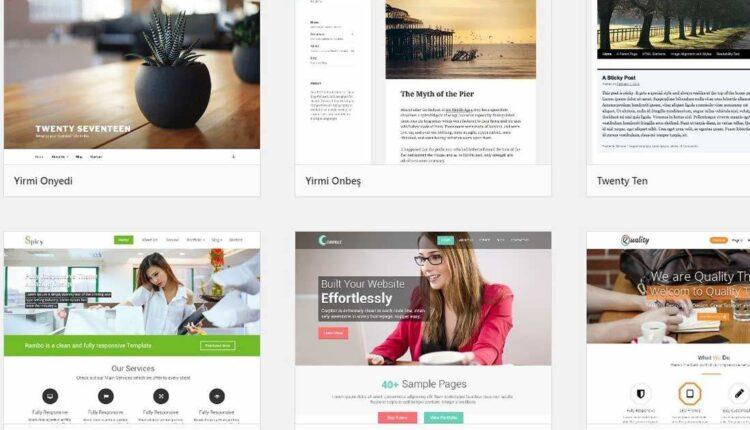
WordPress sitenize ücretli ve ücretsiz olarak bir çok tema yükleyebilirsiniz. Belkide WordPress içerik sisteminin bu denli fazla tercih edilmesinin ana nedenlerinden biride kolayca isteğiniz tasarımı seçebiliyor olmanızdır. Günümüzde dağıtımı yapılan bir çok tema tasarım ve kodlama açısından son derece yeterli özellikleri beraberinde getirmektedir.
Seçeceğiniz tema ayrıca SEO açısından sitenizin yükselmesinde yada düşüş yaşamasında etkili olacağını unutmayın. Daha önce WordPress tema seçimi ile ilgili bazı bilgilere yer vermiştik. Tema seçerken dikkat etmeniz gerekenleri ve merak ettiklerinizi yazımızdan öğrenebilirsiniz.
Bu yazımızda farklı bir WordPress temasını nasıl kurabileceğiniz üzerine bilgiler vereceğiz.
Yazı İndeksi
WordPress Tema Kurulumu
Belirli durumlarda tema yükleme işlemi can sıkıcı bir hal alabilir. WordPress sitenize belirlediğiniz temayı kurmak için üç farklı yol izleyebilirsiniz.
- FTP istemcisi üzerinden tema dosyalarınızı yükleyebilirsiniz.
- WordPress yönetim alanınız üzerinden yükleme işlemini gerçekleştirebilirsiniz.
- WordPress kütüphanesi üzerinden ücretsiz bir tema seçip kullanabilirsiniz.
Şimdi sırası ile bu yöntemleri daha yakından inceleyelim.
WordPress Tema Arşivi Üzerinden Tema Kurulumu

WordPress sitenizde kullanabileceğiniz bir çok ücretsiz temayı yönetim paneliniz üzerinde edinebilirsiniz. Ücretsiz temaların bir çoğu SEO açısından eksiklikleri bulunduğunu aklınızda tutmanızda fayda var. Bir çok büyük blog sitesi ücretli temaları seçmekte, bunun temel nedeni özelleştirme ve SEO açısından uyum kriterleridir.
Tüm bunları söyledikten sonra sırası ile WordPress yönetim alanınızda sırasıyla Görünüm > Temalar > Yeni Ekle bağlantısını takip ederek siteniz için yeni bir tema seçip yükleyebilirsiniz.
Bu ekran üzerinde temanın canlı ön izlemesini görebilir ve kolay bir şekilde kurulum işlemini tamamlayabilirsiniz.
WordPress Yönetim Paneli Üzerinden Tema Yükleme
WordPress temanızı ücretli olarak edildiyseniz, yukarıda anlattığımız yöntem ile yüklemeniz mümkün olmayacaktır. İndirmiş olduğunuz tema arşiv dosyanızı WordPress yönetim alanı üzerinden yükleyebilirsiniz.
Sırası ile Görünüm > Temalar > Yeni ekle ardından ekranın üst kısmında yer alan Tema Yükle düğmesine basınız.
Tema Yükle düğmesine basmanızın ardından yükleme aracı sizi karşılayacaktır. Bu aracı kullanırken mutlaka tema dosyanızın arşiv türünün “.zip” biçiminde olduğunuzdan emin olun. Diğer arşiv türleri desteklenmemektedir.
Karşınıza gelen ekran üzerinden Dosya Seç düğmesine tıklayarak temanızı seçmeniz ve ardından Hemen yükle düğmesine basmanız yeterli olacaktır.
Herhangi bir sebepten dolayı tema dosyanızı bu araç üzerinden yükleyemez iseniz vereceğimiz diğer yöntemi kullanabilirsiniz. Bazı barındırma firmaları paketleri içerisinde maksimum dosya gönderim limitini düşük tuttuğundan dolayı bu yöntemi kullanamaya bilirsiniz.
FTP İstemcisi Üzerinden WordPress Tema Kurulumu
Her hangi bir sebepten dolayı verdiğimiz diğer yöntemler işe yaramaz ise bir FTP istemcisi kullanarak temanızı sitenize yükleyebilirsiniz. İşletim sisteminize bağlı olarak farklı FTP bağlantı programları kullanmanız gerekmektedir.
Windows işletim sistemi üzerinde kullanılan en popüler yazılım olarak FileZilla göze çarpmaktadır. Aşağıda yer alan bağlantı üzerinden işletim sisteminize uygun bir FTP istemcisi edinebilirsiniz.
FTP istemcisi ile sitenizin dizinine bağlandıktan sonra wp-content klasörü içerisinde yer alan themes klasörünüzün içerisine girin. Temanızın arşivden çıkmış halini klasör şekliyle bu dizinin içerisine aktarma işleminden sonra yönetim alanınızdan aktif etmeniz gerekmektedir.
FTP ve istemci kullanımı için daha fazla bilgiye ihtiyacınız var ise, aşağıda yer alan bağlantı üzerinden detaylı bir kılavuza erişebilirsiniz.
Bilinmesi Gerekenler
Her ne kadar zor gibi gözükse de WordPress tema yükleme son derece kolaydır. İhtiyaç durumunuza göre üç farklı yöntem ile sitenizin yeni tasarımını yüklemeniz mümkün.
Dikkat edilmesi gereken nokta tema yükleme işlemi sırasında tema klasörü ismini ve dosyaların adları ile düzenleme yapmadan olduğu gibi yüklenmesidir.
Aklınıza takılan yada WordPress tema yükleme ve kurulum işlemleri sırasında bir sorun yaşıyorsanız, bize yorum olarak yazmaktan çekinmeyin.


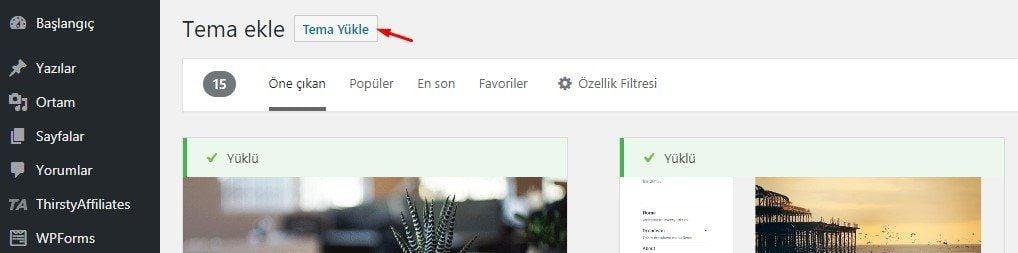
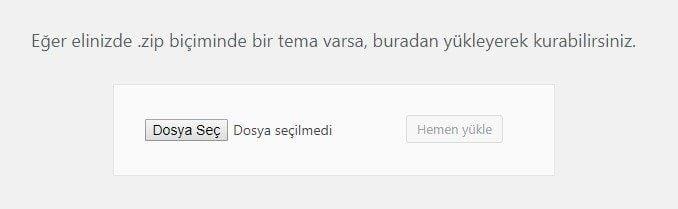
Hocam panelden wordpress temasını yükleyememiştim. Bu ftp olayı süpermiş 😀 Youtube üzerinden bir kanal kursanız hocam izlesek ordan yaptıklarınızı reklamlara bile tıklarım size destek için.
Youtube projemiz var umarız kısa sürede videolarımızı hazırlayabiliriz.
hocam, wordpress, sydney tema kullanıyorum. şöyle bir sorun var. baz sayfa ve yazılarda sydney kaydırac ve görselli olarak acılıyor bazende görselsiz tüm yazılarda sadece mavi bir menü olarak açılıyor, daha oncede kullandığım temalarda aynı sorun vardı. bu temalar sadece tek bir sayfa içinmi acaba.
Kullandığın temanın ayarlarını düzenlerken sayfa ve yazı sayfalarında nasıl görünmesi gerektiğini doğru ayarlamalısın. WordPress temaları farklı yazı ve sayfa gösterim tasarımlarını kullanıcılara sunarak ön plana çıkmaya çalışmaktadır. Temanın görünüm ayarlarını düzenlerken sana sunulan tema yardım dokümanını okuyarak yapabilirsin.
Merhabalar, bir sorum olacaktı. web siteme wordpress üzerinden zip uzantılı bir tema yüklerken “500 – Internal server error.” hatası alıyorum.dosyanın bozuk olma ihtimali olduğunu sanmıyorum.Pro versiyon satın aldım temayı. Yardımcı olursanız çok sevinirim. iyi günler
Kullandığınız hosting maksimum dosya boyutu limitine bağlı olarak hataya düşmenize neden oluyor olabilir. Tavsiyem FTP üzerinden WordPress temanızı yüklemeyi denemeniz yönündedir. Daha önce yazdığımız FTP ile WordPress dosya yükleme rehberine göz atabilirsiniz.